5、创建可选颜色调整图层,对红、黄、绿、白进行调整,参数设置如图10- 13,效果如图14。这一步主要把图片中的绿色调淡一点。
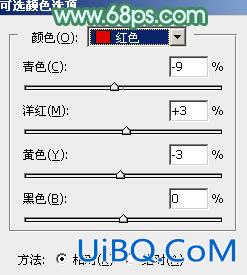
<图10>
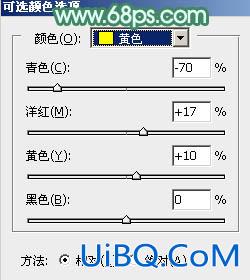
<图11>

<图12>
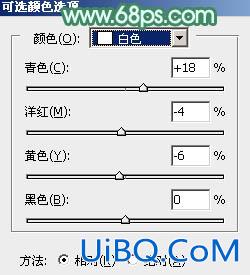
<图13>

<图14>
6、创建纯色调整图层,颜色设置为淡绿色:#CCECDD,确定后把蒙版填充黑色,用白色画笔把左上角部分擦出来,效果如下图。这一步给图片增加高光。
<图15>
7、新建一个图层,按Ctrl+ Alt + Shift + E 盖印图层,用模糊工具把背景局部模糊处理,如下图。

<图16>
8、新建一个图层,盖印图层。选择菜单:图像> 模式 > Lab颜色,选优艾设计网_PS照片合成择不合拼。再选择菜单:图像 > 应用图像,参数及效果如下图。

<图17>

<图18>
9、创建曲线调整图层,对明度、a、b通道进行调整,参数及效果如下图。

<图19>

<图20>

<图21>

<图22>








 加载中,请稍侯......
加载中,请稍侯......
精彩评论